Как поменять регион на Huawei и Honor
Для смены информации:
- зайдите в настройки;
- откройте раздел «Система»;
- кликаем на надпись «Язык и ввод»;
- далее выбираем пункт «Регион» и в предложенном списке находим нужную строчку.
Далее нажимаем на название и выходим из настроек. Сохранение происходит автоматически. После чего возможно свободно пользоваться аппаратом, общаться, звонить, выходить в интернет, скачивать с Google Play
Акцентируем внимание на том, что если вы выбрали Россию по умолчанию, то далее при Hard Rese этот показатель сбивается, и придется снова вводить вручную
Если вы планируете длительные переезды или перелеты, менять параметры нужно по прибытию в новое государство. Перезагрузка при этом не обязательна, но желательна. Так устройство сможет подтянуть обновленные параметры.
Cодержание
Изменение страны в Google Play
Часто владельцам Андроид-устройств нужно поменять местоположение в Гугл Плей, ведь некоторые продукты в стране могут быть недоступны для скачивания. Сделать это можно посредством изменения настроек в самом аккаунте Гугл, либо используя специальные приложения.
Способ 1: Использование приложения для смены IP
Этот способ предполагает скачивание приложения для смены IP-адреса пользователя. Мы рассмотрим самое популярное – Hola Free VPN Proxy. Программа обладает всеми необходимыми функциями и предоставляется бесплатно в Play Market.
Скачать Hola Free VPN Proxy из Google Play Маркета
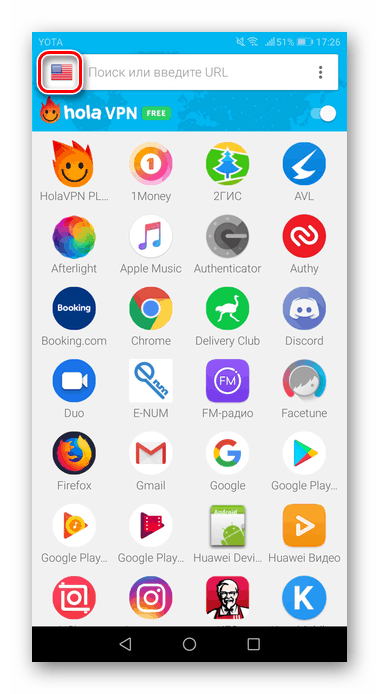
Выберите любую доступную страну с надписью «Free», например, США.
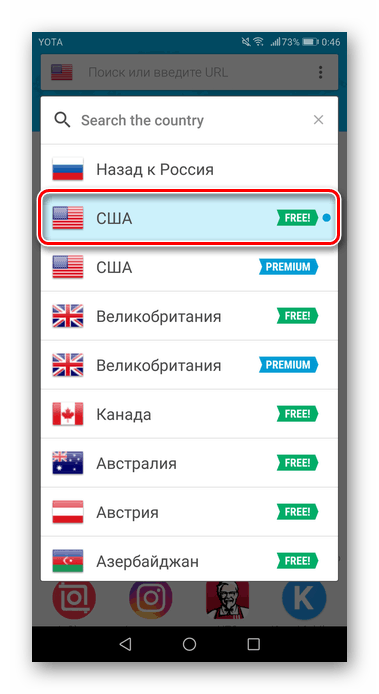
Найдите «Google Play»в списке и кликните по нему.
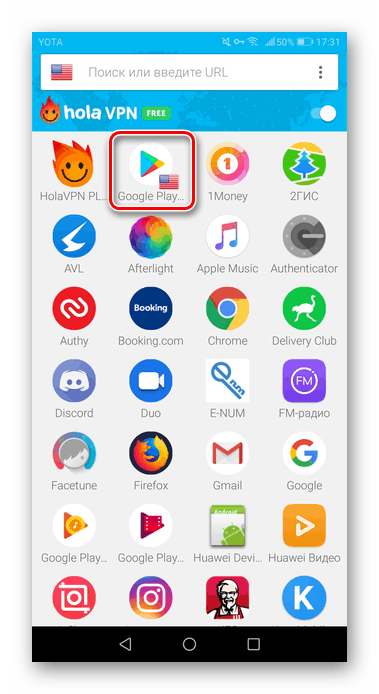
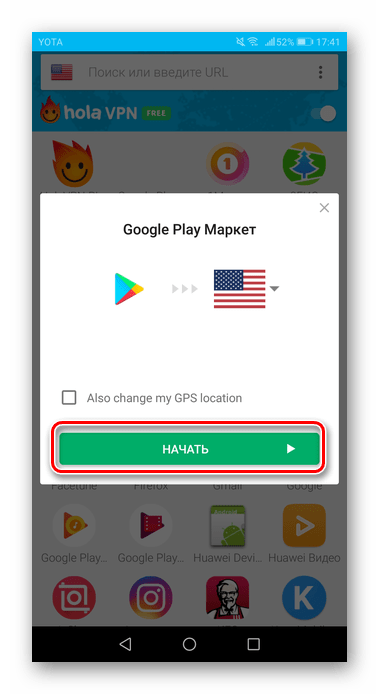
Во всплывающем окне подтвердите подключение с помощью VPN, нажав «ОК».

После выполнения всех указанных выше действий нужно в настройках приложения Play Market очистить кэш и стереть данные. Для этого:
- Зайдите в настройки телефона и выберите «Приложения и уведомления».
Перейдите в «Приложения».
Найдите «Google Play Маркет»и щелкните по нему.
Далее юзеру необходимо перейти в раздел «Память».
Нажмите по кнопке «Сброс»и «Очистить кэш»для очистки кэша и данных этого приложения.
Зайдя в Google Play, можно увидеть, что магазин стал той же страны, которую пользователь выставил в VPN-приложении.
Способ 2: Изменение настроек аккаунта
Для изменения страны таким способом у юзера должна быть привязана банковская карта к аккаунту Google либо ему нужно добавить её в процессе изменения настроек. При добавлении карты указывается адрес проживания и именно в этой графе стоит вписать ту страну, которая впоследствии отобразится в магазине Google Play. Для этого:
- Зайдите в «Способы оплаты»Гугл Плея.
В открывшемся меню можно увидеть список привязанных пользователям карт, а также добавить новые. Нажмите на «Другие настройки платежей», чтобы перейти к изменению уже существующей банковской карты.
Откроется новая вкладка в браузере, где нужно тапнуть по «Изменить».
Перейдя во вкладку «Месторасположение», измените страну на любую другую и введите реально существующий в ней адрес. Впишите CVC-код и нажмите «Обновить».
Теперь Гугл Плей будет открывать магазин той страны, которую указал юзер.
Обратите внимание, что страна в Google Play будет изменена в течение суток, но обычно это занимает несколько часов. Альтернативным вариантом станет использование приложения Market Helper, которое также помогает снять ограничение на смену страны в Плей Маркете
Однако стоит учитывать, что для его использования на смартфоне должны быть получены рут-права
Альтернативным вариантом станет использование приложения Market Helper, которое также помогает снять ограничение на смену страны в Плей Маркете. Однако стоит учитывать, что для его использования на смартфоне должны быть получены рут-права.
Подробнее: Получение root-прав на Android
Изменять страну в Google Play Маркет разрешается не чаще одного раза в год, поэтому пользователю следует тщательнее продумывать свои покупки. Существующие сторонние приложения, а также стандартные настройки аккаунта Гугл помогут пользователю изменить страну, а также другие данные, необходимые для совершения будущих покупок.
Изменение местоположения без проблем
Поскольку каждый может ограничивать периодичность смены региона, существуют альтернативы для доступа к Google Play Store из разных мест без внесения изменений в свой аккаунт .
Самым простым способом является загрузка и установка VPN на вашем устройстве . VPN скрывает ваше местоположение, облегчая доступ в Интернет через прокси-сервер и шифруя поток данных.
Когда вы заходите на веб-сайт с помощью сервера поставщика услуг, сайт получает информацию об IP-адресе из системы поставщика. Используя VPN, вам не нужно добавлять дополнительные способы оплаты, связанные с различными местоположениями.
Многие разные провайдеры VPN совместимы с различными устройствами и операционными системами .
Мы рекомендуем избегать бесплатных VPN, поскольку они ограничивают скорость соединения, пропускную способность и не так безопасны, как услуги премиум-класса.
Чтобы изменить местоположение в Google Play Store с помощью поставщика VPN:
- Подпишитесь на VPN-сервис по выбору. Рассмотрите NordVPN , ExpressVPN или CyberGhost VPN , как три из ведущих и более установленных доступных сервисов.
- Выньте SIM-карту . Вы также можете включить режим полета и отключить GPS .
- Удалите свою учетную запись Google Play .
- Зайдите в настройки вашего устройства и выберите учетные записи
- Выберите свою учетную запись Google и выберите раскрывающуюся панель в правом верхнем углу.
- Выберите Удалить учетную запись .
- Перезагрузите ваше устройство.
- Откройте сервис VPN и войдите в систему.
- Подключитесь к серверу в стране, к которой вы хотите получить доступ к Play Store.
- После подключения VPN откройте приложение Google Play Store на своем устройстве.
- Войдите в свою учетную запись Google, чтобы получить доступ к Play Store .
Как только вы снова получите доступ к Google Play Store своей страны, выключите VPN, заново вставьте SIM-карту, выключите режим полета и включите GPS.
Кроме того, вы можете скачать APK-файлы для приложений, которые вы хотите использовать. Если вы подключите VPN к серверу в соответствующем месте, вы сможете без проблем использовать приложения.
Как изменить страну в Google Play на Android
Сначала откройте приложение Google Play Маркет на телефоне или планшете Android. Затем коснитесь значка своего профиля в правом верхнем углу и коснитесь «Настройки».
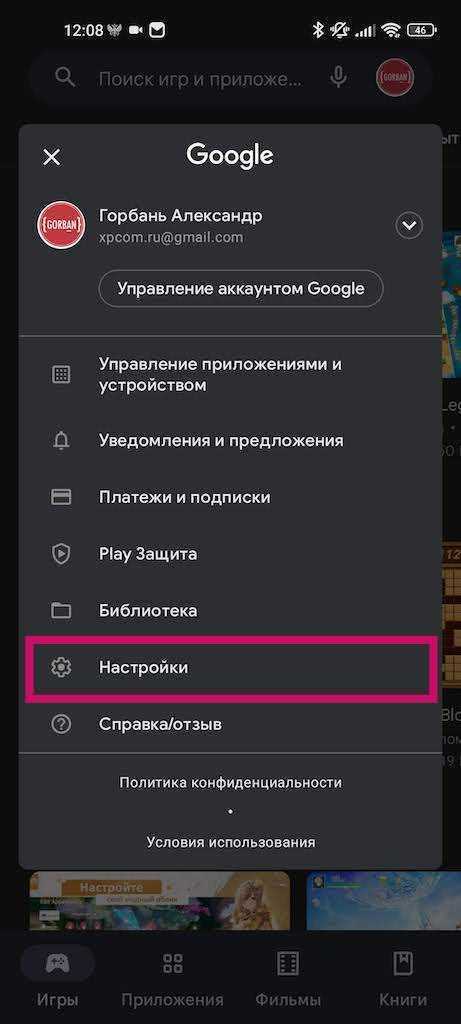
Затем нажмите «Основные» -> «Настройки учетной записи и устройства» в меню.
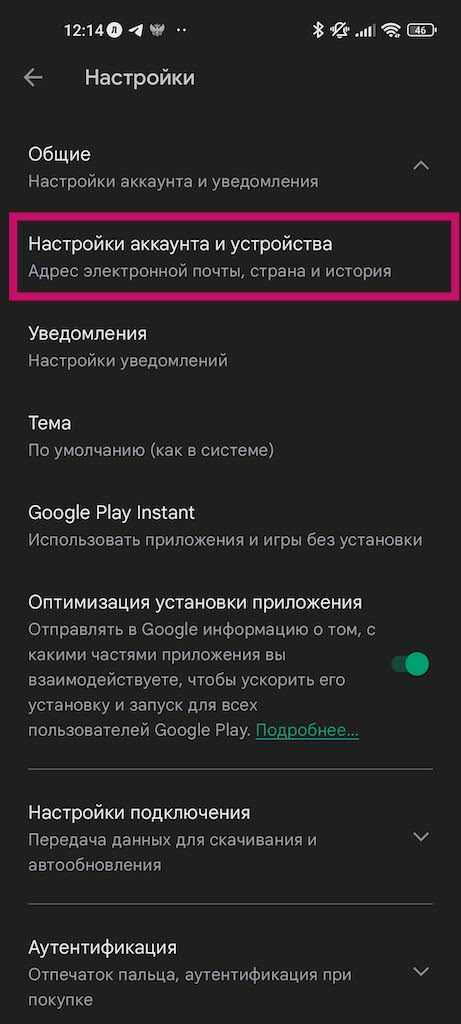
Выберите страну, в которой вы хотите добавить учетную запись, в разделе Страна и профили . Примечание Google покажет только страны, связанные с вашим текущим IP-адресом.
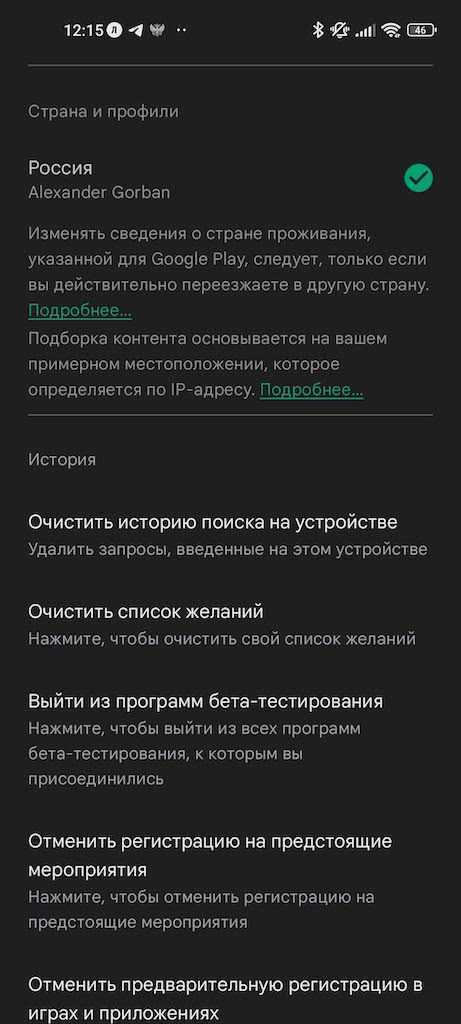
Следуйте инструкциям на экране, чтобы добавить способ оплаты для этой страны, и все готово. Но, опять же, обновление вашего профиля может занять до 48 часов.
Читайте далее: Как изменить язык на iPhone или iPad
Часто задаваемые вопросы
Могу использовать VPN, чтобы изменить страну в Google Play?Play Store обновит вашу страну и регион при изменении вашего IP-адреса, поэтому вы можете обмануть Google, заставив его думать, где вы находитесь, с помощью VPN. Вам также потребуется очистить данные и кеш. Однако вам также потребуется действующий способ оплаты из этой страны.
Почему я не могу изменить страну в Google Play?Если вы не можете изменить страну в Google Play или не видите такой возможности, попробуйте очистить кеш, обновить приложение или удалить старый платежный профиль .
Что произойдет с моим балансом Google Play, когда я поменяю страну?Если у вас есть средства на балансе Google Play и вы сменили страну, вы не сможете использовать этот баланс в новой стране. Однако ваш кредит по-прежнему будет привязан к вашей старой стране, поэтому, если вы вернетесь к своей старой стране, вы сможете снова получить к ней доступ. Это относится и к баллам Play Points.
Что произойдет с моим Google Play Pass, когда я поменяю страну?Ваша подписка на Google Play Pass продолжит автоматически продлеваться. Если Play Pass доступен в вашей новой стране, ваш доступ останется прежним. Если Play Pass недоступен в вашей новой стране, вы по-прежнему можете получать доступ к приложениям, уже установленным на вашем устройстве, но вы не сможете просматривать или устанавливать дополнительные приложения Play Pass. Кроме того, некоторые приложения будут недоступны в определенных странах.
На что влияет смена региона?
Если вы поменяете свой регион на другую страну — ничего страшного не произойдет. Эта настройка влияет в первую очередь на приложения, предустановленные для конкретной страны.
В качестве примера можно привести функцию разблокировки по лицу. Изначально она была доступна не во всех регионах. Сменив страну на Индию, можно было получить эту функцию на своем смартфоне.
Единственным неудобством при смене региона может стать некорректное отображение времени. Выбранная страна может быть в другом часовом поясе и время будет синхронизированно именно с ним.
Чтобы исправить это, переходим в Настройки > Расширенные настройки > Дата и время. Здесь отключаем пункт Часовой пояс сети и выставляем его самостоятельно.
Вследствие изменения региона в смартфоне, появляется ряд некоторых дополнений.
Во-первых, моментально обращается внимание на появление новых приложений на устройстве. Это происходит, потому что при смене режима на какой-либо конкретный регион происходит скачивание пакета программ, характерных и интересных именно для этой зоны
В зависимости от желаний владельца телефона далее они могут быть без проблем удалены.
Во-вторых, у устройства при обновлении появляются новые «возможности». К примеру, «Разблокировка по лицу».
В-третьих, возврат «Карусели обоев». Эта функция является очень интересной и востребованной среди многих пользователей.
Не самый безопасный способ
Этот метод подойдет для тех, кто уже разблокировал root-права на своем смартфоне или не против сделать это сначала. Чтобы узнать, как получить root-доступ на Android, загляните в нашу инструкцию. Шаги могут отличаться в зависимости от модели вашего смартфона.
Далее загрузите и установите приложение Market Unlocker. В некоторых случаях этого достаточно, и Play Market сразу разблокируется. Если этого не произошло, выполните следующие действия:
- Включите режим полета и выберите в Market Unlocker пункт Auto Unlock.
- Удалите все данные из магазина приложений. Для этого перейдите в настройки вашего смартфона, выберите раздел «Приложения» — «Все» и найдите Play Market. Затем очистите все данные, а также кэш.
- Перезагрузите телефон. Теперь магазин должен быть разблокирован.
Смена региона, языка и часового пояса
Чтобы сменить страну и задать персональные настройки на Android, необходимо выполнить следующие действия:
Шаг 1. Откройте настройки и перейдите в меню «Расширенные настройки» (в зависимости от модели данный пункт устройства может носить другое название).
Шаг 2. Здесь будут разделы «Дата и время», «Язык и ввод», «Регион». По очереди измените страну в каждом из этих меню (укажите нужный регион, подходящий часовой пояс и язык системы).
На более старых устройствах порядок действий будет немного отличаться:
Шаг 1. Запустите приложение Настройки и выберите раздел «Дополнительно» в категории «Система и устройство».
Шаг 2. Нажмите кнопку «Регион».
Шаг 3. Выберите страну, которая будет задана в качестве основной.
Шаг 4. Вернитесь к разделу «Дополнительно» и нажмите кнопку «Язык и ввод», после чего задайте язык системы.
Шаг 5. Вернитесь к разделу «Дополнительно» и нажмите кнопку «Дата и время», после чего выберите часовой пояс сети.
Лучшие VPN для изменения региона Google Store
Мы провели исследование и нашли три лучших VPN для изменения региона Магазина Google.
1. ExpressVPN
- Высокоскоростной доступ
- Расширенная безопасность
- Большая серверная сеть
ExpressVPN является одним из ведущих провайдеров VPN в отрасли, предлагая исключительную скорость соединения и конфиденциальность. Они предлагают более 3000 серверов в 160 точках в 94 странах , что гарантирует отсутствие переполненности, высокую скорость и ограниченную буферизацию. Это позволит получить доступ к изменению региона вашего Магазина Google и разблокировать любые географические ограничения .
Их безопасность на высоте: 265-битное шифрование, автоматический переключатель уничтожения, опции раздельного туннелирования и строгая политика отсутствия журналов . Ваша конфиденциальность всегда будет поддерживаться с помощью этой защиты высокого уровня.
ExpressVPN позволяет вам использовать их подключение на пяти устройствах одновременно , обеспечивая возможность подключения вашего ноутбука, телефона и планшета. Их обслуживание клиентов известно , как вы можете устранить любые проблемы с их 24/7 чата службы .
ExpressVPN – это VPN премиум-класса, поэтому он стоит немного больше, чем его конкуренты . Однако, если вы готовы совершить сделку, они заключают сделку, когда вы подписываетесь на один из их годовых планов, предлагая существенные скидки. Вы также можете воспользоваться 30-дневной гарантией возврата денег, чтобы убедиться, что ExpressVPN подходит именно вам.
2. НордВПН
- Удобный интерфейс
- Большая скорость соединения
- Расширенная безопасность
NordVPN предлагает надежный сервис с обширной сетью серверов и высокой скоростью соединения . Их сеть насчитывает более 5000 серверов в 62 странах , что позволяет им обходить любые региональные ограничения. Их передовые технологии обеспечивают превосходную скорость соединения , создавая эффективность для пользователей.
NordVPN известен своими удобными приложениями с интерактивной картой для выбора местоположения сервера . У них даже есть функция, которая по сути соединяет вас с оптимальным сервером для вашего местоположения с помощью кнопки быстрого подключения.
Их безопасность превосходна, для повышения безопасности применяется 256-битное шифрование AES и двойной протокол VPN .
NordVPN позволяет одновременно подключать до шести устройств , что делает его идеальным для совместного использования учетной записи. Они также предлагают отличную поддержку клиентов с круглосуточным онлайн-чатом и разделом часто задаваемых вопросов на их главном веб-сайте. Если вы не уверены в полной приверженности NordVPN, вы можете попробовать их с 30-дневной гарантией возврата денег .
3. CyberGhost VPN
- Отлично подходит для совместного использования аккаунта
- Переносится на многие платформы
- 45-дневная гарантия возврата денег
CyberGhost выделяется на рынке VPN благодаря своей эффективной скорости соединения и обширной сети серверов . У них более 3500 серверов в 59 странах , что устраняет проблемы переполненности и позволяет обходить региональные блоки.
Они обеспечивают повышенную безопасность благодаря защите от утечек DNS / IP, 256-битному шифрованию AES и строгой политике отсутствия журналов . Благодаря этим функциям ваши данные всегда будут оставаться конфиденциальными и безопасными. Они также предлагают комплексные приложения для Windows, Mac, iOS, Android и Linux .
CyberGhost отлично подходит для совместного использования устройств, предлагая семь устройств для одновременного подключения . Это сохранит радость всей семьи и обеспечит защиту всех устройств. Они также предоставляют возможность использовать расширенные настройки фильтрации для тех из вас, кто более осведомлен о VPN.
Они используют конкурентную ценовую стратегию, предлагая лучшее соотношение цены и качества по более низким ценам. Если вы не уверены в том, чтобы взять на себя полное обязательство, CyberGhost предоставляет длительную 45-дневную гарантию возврата денег .
Что делать, если не получается сменить страну в Гугл Плей
Даже зная, как изменить страну в Плей Маркете, поменять данные не всегда удается. Причиной могут быть разные ошибки, с которыми сталкиваются пользователи. Распространенная ситуация, когда пользователь не может найти пункт, позволяющий поменять данные.
Причины могут быть следующие:
- Вы вносили правки в течение последних 12 месяцев.
- Человек находится вне пределов нужного государства. Система автоматически определяет этот факт по IP.
- Пользователь примеряет библиотеку Гугл Плей.
Бывают и другие ситуации, когда нужный раздел имеется, а сменить страну в Гугл Плей все равно не удается. В таком случае сделайте следующие шаги.
- Откройте приложение Настройки на смартфоне или планшете.
- Войдите в раздел Приложения и уведомления.
Выберите пункт показать Все приложения .
Покрутите вниз список и выберите Плей Маркет .
Кликните на кнопку Хранилище и выберите Очистить кэш .
Жмите Очистить хранилище и подтвердите операцию.
Если не удается поменять страну в Гугл Плей, убедитесь в обновлении приложения. Пройдите следующие шаги:
- Войдите в Плей Маркет на смартфоне и планшете Андроид.
- Жмите на символ с тремя полосками и перейдите в Настройки .
- Выберите версию Плей Маркета .
После этого дождитесь обновления или сообщения, что в этом нет необходимости.
Зачем менять места
Наиболее очевидная причина изменения местоположения в Google Play – это долгосрочное перемещение . Хотя, как и в большинстве онлайн-сервисов, доступный каталог может варьироваться в зависимости от страны, и не все приложения доступны везде.
Популярные загрузки, такие как приложение ESPN, приложение CBS, Pokemon Go и многие другие, могут быть недоступны или работать неправильно в определенных регионах. Если вы хотите получить доступ ко всему каталогу Google Play , вам нужно будет подменить или изменить свое местоположение.
Кроме того, поскольку магазин Google Play получает доступ к GPS и IP-адресам, перемещение и дальнейшее использование Google Play без обновления информации может привести к конфликту между фактическим местоположением и задокументированным местоположением . Google может интерпретировать несоответствие как несанкционированный доступ и блокирование аккаунтов .
Независимо от того, как вы решите изменить местоположение в своей учетной записи Google Play, мы рекомендуем использовать VPN для доступа к онлайновой информации, поскольку они помогают защитить вашу анонимность и обеспечить лучшую конфиденциальность , а также позволяют вам повысить сетевой нейтралитет .






























